
Sa treoir seo sonraí conas a chur ar ais an chlár ó chúltaca i Windows 10, chomh maith le roghanna eile chun fadhbanna a réiteach le comhaid clárlainne nuair a tharlaíonn siad mura bhfuil an bealach is gnách ag obair. Agus ag an am céanna, faisnéis maidir le conas a chruthú do chóip féin den Chlárlann gan cláir tríú páirtí.
Conas an clárlann Windows 10 a athchóiriú ón gcúltaca
Sábhálfaidh an Cóip Cúltaca den Chlárlann Windows 10 go huathoibríoch sa fhillteán C: \ Windows32 \ t
Tá na comhaid chláraithe féin i C: \ Windows \ System32 \ Commort (réamhshocrú, Sam, bogearraí, slándála agus comhaid chórais). TÁBHACHTACH: NÁ úsáid an modh i leaganacha de 1803, 1903 agus níos nuaí, más rud é nach raibh tú ag dul ar shábháil cóip den chlár - Ar an drochuair, ag tosú le Windows 10 leagan 1803, ní dhéantar na comhaid réamhshocraithe clárlainne a shábháil go huathoibríoch san fhillteán sonraithe (ach d'fhéadfadh go mbeadh comhaid folamh ann, nach bhfuil ag teastáil chun an Chlárlann a athsholáthar). Ach is féidir leat iad a chur ar a gcumas iad a shábháil ar an todhchaí (féach conas a chumasú cúltaca an chlár san fhillteán ar ais).
Dá réir sin, chun an clárlann a athbhunú, is leor comhaid a chóipeáil ón bhfillteán ar aisíocaíocht (ansin déantar iad a nuashonrú de ghnáth tar éis an córas a nuashonrú a théann i bhfeidhm ar an gClárlann) isteach san fhillteán Cumraíochta System32.
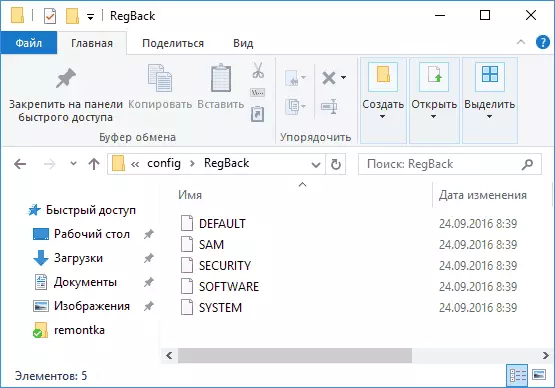
Is féidir leat é a dhéanamh uirlisí éasca an chórais, ar choinníoll go dtosaíonn sé, ach níos minice nach bhfuil sé amhlaidh, agus caithfidh tú a úsáid cosáin eile: de ghnáth, chun comhaid a chóipeáil ag baint úsáide as an líne ordaithe sa timpeallacht Windows 10 ar ais nó a bhrostú ón córas dáilte leis an gcóras.
Glacfar leis an gcéad dul síos nach bhfuil Windows 10 luchtaithe agus déanaimid céimeanna chun an Chlárlann a athbhunú a fhéachann mar seo a leanas.
- Más féidir leat an scáileán glas a bhualadh, ansin air, cliceáil ar an gcnaipe cumhachta a thaispeántar ar an gceart thíos, agus ansin an t-athrú a choinneáil, cliceáil "Atosaigh". Déanfar an timpeallacht aisghabhála a luchtú, roghnaigh "Aimsigh agus Fabhtcheartú" - "Socruithe Advanced" - "Cosnónta".
- Mura bhfuil an scáileán glas ar fáil nó mura bhfuil a fhios agat an pasfhocal cuntais (a chaithfidh dul isteach sa chéad leagan), ansin tosaithe ó thiomáint flash tosaithe Windows 10 (nó diosca) agus ar an gcéad scáileán a leagan síos, brúigh Shift + F10 (nó Shift + FN + F10 (nó Shift + FN + F10 Ríomhairí Glúine), osclóidh an líne ordaithe.
- Sa timpeallacht aisghabhála (agus an t-ordú go pras nuair a shuiteáil Windows 10), d'fhéadfadh an litir diosca an chórais a bheith éagsúil ó C. Chun a fháil amach cén litir thiomáint atá sannta don deighilt an chórais, cuir isteach an t-ordú Diskpart in ord, ansin liostáil an toirt, agus Scoir (i dtorthaí an dara ceannas, marc dom féin, cén litir a bhfuil críochdheighilt córais aige). Ansin, chun an clárlann a athchóiriú, bain úsáid as an ordú seo a leanas
- XCopy C: Windows \ SYSTEM32 CUMARSÁIDEACHA CUMARSÁIDE C: \ Windows \ System32 \ Craobh (agus a dheimhniú athsholáthar comhaid trí dhul isteach sa Laidin a).
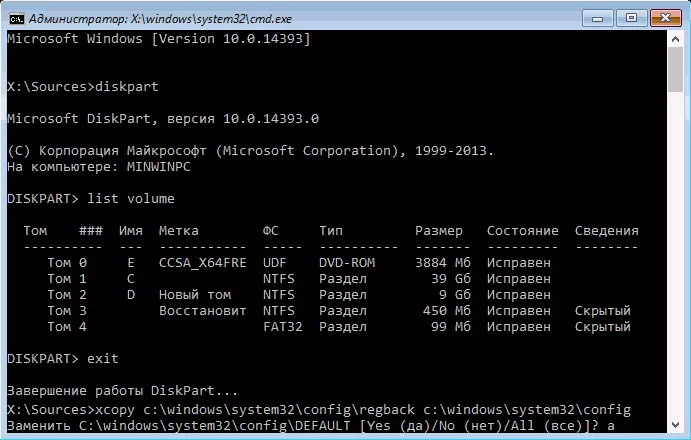
Ar chríochnú an fhorghníomhú an ordaithe, beidh gach comhad clárlainne a chur ina n-cúltacaí: is féidir leat a dhúnadh ar an líne ordaithe agus a atosú ar an ríomhaire a sheiceáil an bhfuil Windows 10 athchóirithe.
Bealaí breise chun an Chlárlann a Athchóiriú
Mura n-oibríonn an modh a thuairiscítear, agus mura n-úsáidtear roinnt bogearraí tríú páirtí chun cúltacaí a chruthú, ní fhanann ach réitigh fhéideartha:
- Ag baint úsáide as Windows 10 Pointí Aisghabhála (tá cúltaca na Clárlainne iontu, ach de réir réamhshocraithe tá go leor daoine faoi mhíchumas acu).
- Athshocraigh Windows 10 go dtí an stát tosaigh (lena n-áirítear coigilt sonraí).
I measc rudaí eile, ar an todhchaí is féidir leat do chlárlann cúltaca féin a chruthú. Chun seo a dhéanamh, tá sé go leor chun na céimeanna simplí seo a leanas a dhéanamh (ní hé an modh seo a leanas an rud is fearr agus tá roghnach ann, féach conas cúltaca den Chlárlann Windows a chruthú):
- Rith an Eagarthóir Clárlainne (Brúigh Win + R, cuir isteach Regedit).
- San eagarthóir clárlainne, sa phána clé, roghnaigh "ríomhaire", cliceáil air le cnaipe luiche ar dheis agus roghnaigh an "Easpórtáil" Mír roghchlár.
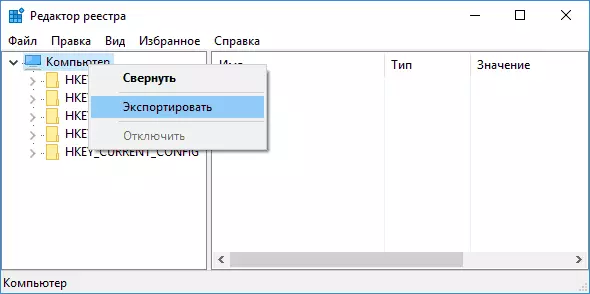
- Sonraigh suíomh an chomhaid.
Comhad a shábháil le síneadh .reg agus beidh sé mar do chlárlann cúltaca. Sonraí a dhéanamh uaidh go dtí an chlárlann (níos cruinne, le chéile le hábhar reatha), tá sé go leor ach chun cliceáil air faoi dhó (Ar an drochuair, is dócha, ní bheidh cuid de na sonraí in ann a dhéanamh). Mar sin féin, ar bhealach níos réasúnta agus níos éifeachtaí, is dócha, is é a chumasú a chruthú pointí aisghabhála Windows 10, a bheidh ann, lena n-áirítear an eochair chlár oibre.
